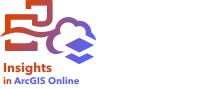
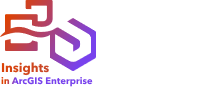
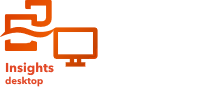
要素图层项目是能够用于 Insights 的数据源之一。 您可以通过以下方法创建要素图层:在 Insights 中导入文件、从 ArcGIS Pro 中发布数据集、在组织中发布数据集,或者从 Insights 共享数据集。 由您创建或与您共享的所有要素图层项目都可用于 Insights,无论它们是如何创建的。
注:
您可以通过导入数据集和保存数据集在 Insights desktop 中创建本地数据集。 本地数据集不会创建要素图层项目。 无法直接将要素图层从 ArcGIS Pro 发布到 Insights desktop。 但是,可以在 Insights desktop 中使用 ArcGIS 连接来访问已发布到 ArcGIS 组织的要素图层。
可以从主页上的数据集选项卡  来访问要素图层(Insights desktop 中的本地数据集)。 可以从您的 ArcGIS 组织和添加到页面窗口中的本地数据集选项卡将要素图层和本地数据集添加到工作簿。
来访问要素图层(Insights desktop 中的本地数据集)。 可以从您的 ArcGIS 组织和添加到页面窗口中的本地数据集选项卡将要素图层和本地数据集添加到工作簿。
导入文件
您可在 Insights 中从以下源导入数据:
- Microsoft Excel 工作簿 (.xlsx)
- 逗号分隔值 (CSV) 文件 (.csv)
- GeoJSON 文件(.json、.geojson 或 .zip)
- 文件地理数据库(位于 .zip 文件中)
- Shapefile(位于 .zip 文件中)
注:
在 Insights in ArcGIS Online 中,文件最大可为 100 MB。 可以发布文件以创建要素图层或将其作为表格添加到 Insights 页面中。
完成以下步骤以通过导入文件来创建数据集:
- 如果工作簿已在 Insights 中打开,请保存您的工作,然后单击主页按钮
 返回主页。 如果您要登录或启动 Insights,则将自动进入主页。
返回主页。 如果您要登录或启动 Insights,则将自动进入主页。 - 单击数据集选项卡
 。
。 - 单击新建数据集。
随即显示新建数据集窗口。
- 执行以下操作之一:
- 单击浏览并打开要用于创建数据集的文件。
- 将文件拖动到新建数据集窗口。
- 如果出现提示,请将类型参数设置为正确的数据格式。 您还可以更新数据集的名称、标签和摘要。 单击添加。
注:
将 Excel 文件、CSV 文件和 GeoJSON 文件(.json 和 .geojson)添加到 Insights in ArcGIS Online 和 Insights in ArcGIS Enterprise 中的新建数据集窗口后,这些文件将自动开始加载。 所有文件类型都会在 Insights desktop 中自动加载。
数据集将添加为要素图层项目。 您现在可以将数据集移动到文件夹、共享数据集或管理项目详细信息。
从 ArcGIS Pro 或 ArcMap 发布
您可以在 ArcGIS Pro 或 ArcMap 中发布要在 ArcGIS 组织中托管的要素图层。 发布托管要素图层时,数据将从数据源复制到组织。 发布的托管要素图层将引用组织中的数据,而非数据源。
从 ArcGIS Pro 或 ArcMap 发布到组织时,需要 Internet 连接。 连接速度和带宽均会影响发布要素图层所花费的时间。
请按照 ArcGIS Pro 帮助或 ArcMap 帮助中的步骤,从这些应用程序中发布托管要素图层。
有关托管要素图层的详细信息,请参阅要素图层。